Bedingte Widgets in WordPress: Drei Plugins ohne Programmierung
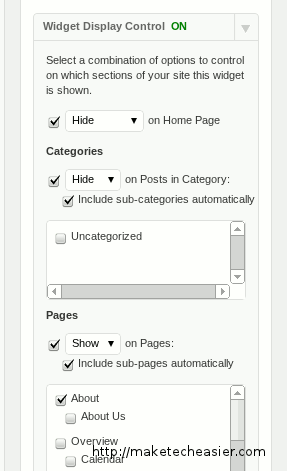
Kurzfassung
Wenn Sie unterschiedliche Widgets auf verschiedenen Seiten Ihres WordPress‑Sites anzeigen möchten, lassen sich das mit Plugins ohne Programmieraufwand erreichen. Dieser Artikel erklärt drei bewährte Lösungen, vergleicht ihre Stärken und Schwächen und liefert eine praktische Checkliste zur Auswahl und Implementierung.
Warum bedingte Widgets verwenden?
Viele Websites benötigen kontextabhängige Sidebars: ein Hotel‑Buchungsformular für Frankreich‑Inhalte, ein Restaurant‑Widget bei Italien‑Berichten oder spezielle Promotionen nur auf bestimmten Kategorien. Bedingte Widgets ermöglichen das gezielte Ausspielen von Inhalten ohne Änderungen am Theme‑Code.
1. Conditional Widgets
Conditional Widgets ist ein Plugin, mit dem Sie für jedes Widget eine Anzeigebedingung definieren. Nach Aktivierung fügen Sie Widgets wie gewohnt hinzu. Neu ist eine Option innerhalb jedes Widgets zur Konfiguration, wann es erscheinen soll.
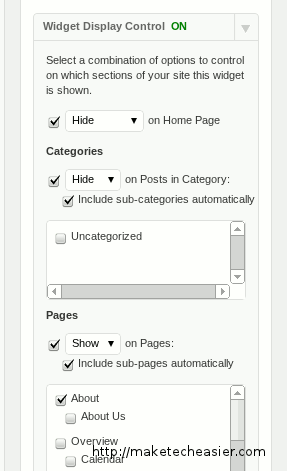
Funktionen und Verhalten:
- Anzeige/Verstecken auf der Startseite, bestimmten Kategorien oder Seiten.
- Unterstützung für Unterkategorien und Unterseiten: Regeln für Elternseiten/-kategorien gelten standardmäßig auch für Nachfahren.
- Nachteil: keine granularen Regeln pro einzelner Beitrag (per‑post‑Basis ist nicht möglich).
Wichtig: Ideal für einfache, category‑ oder page‑basierte Fälle ohne Programmierkenntnisse.
2. Widget Logic
Widget Logic ist weniger visuell, bietet dafür maximale Flexibilität. Es nutzt die nativen WordPress‑Conditional‑Tags, um zu bestimmen, wo ein Widget erscheinen soll.
Beispiel: Wenn ein Widget nur auf dem Beitrag mit der ID 46 erscheinen soll, tragen Sie in das Feld von Widget Logic is_single(46) ein.
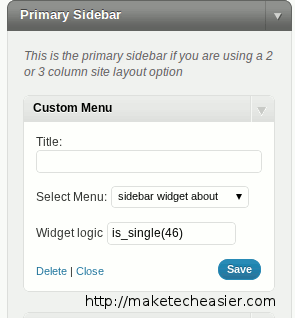
Funktionen und Verhalten:
- Maximale Kontrolle durch PHP‑basierte Conditional Tags wie is_home(), is_page(), is_category() oder benutzerdefinierte Bedingungen.
- Erfordert Grundkenntnisse der WordPress‑Conditional‑Tags und ggf. PHP für komplexe Fälle.
- Sehr gut geeignet, wenn Sie per Beitrag, Taxonomie oder benutzerdefinierten Logiken steuern müssen.
3. Section Widgets
Section Widgets arbeitet anders und ist die mächtigste Option, wenn Sie tabbed Sidebars oder gestaltete Bereiche ohne Code benötigen.
Nach der Installation gehen Sie zu Design -> Section Widget, um das Erscheinungsbild des Tabbed‑Interfaces anzupassen. Das Plugin liefert 25 UI‑Themes; eigene Styles sind ebenfalls möglich.
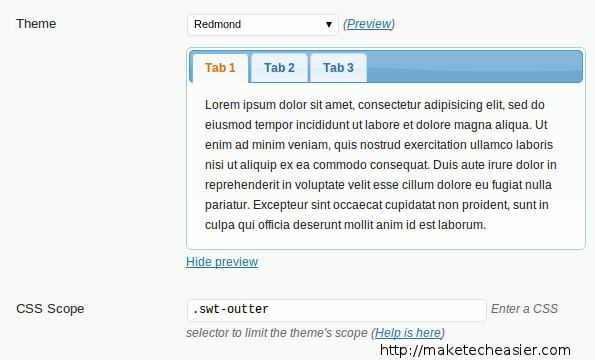
Im Widget‑Bereich fügen Sie ein Section‑Widget in die Sidebar ein. Jedes Section‑Widget hat zwei Bereiche: oben die Bedingung (auf welchen Seiten/Kategorien anzeigen) und unten den HTML‑Inhalt.
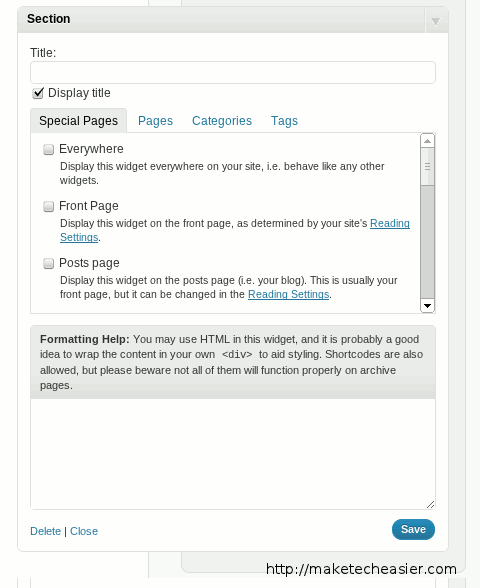
Für ein Tabbed‑Widget ziehen Sie Section (tabbed) in die Sidebar. Oben definieren Sie wieder die Logik, unten erstellen Sie Tabs und fügen Inhaltsblöcke hinzu.
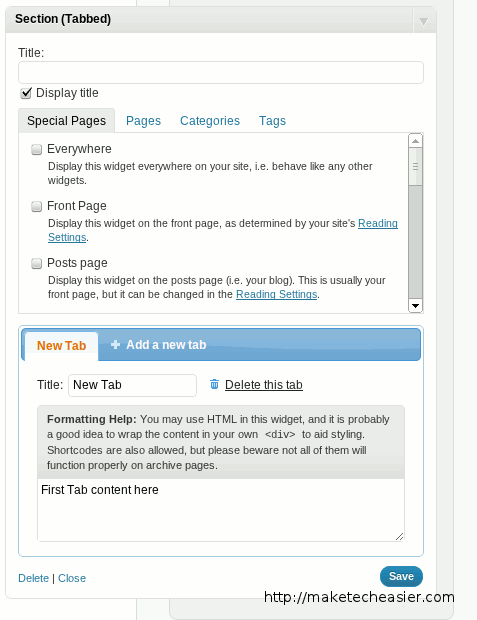
Einschränkungen:
- Sehr leistungsfähig für gestaltete Sidebars und Tabs.
- Integrationslimit: Section Widgets kann nicht beliebige andere Widgets automatisch einbinden. Custom Widgets (z. B. Custom Menu) lassen sich nicht immer nahtlos integrieren.
Vergleich: Funktionalität auf einen Blick
| Merkmal | Conditional Widgets | Widget Logic | Section Widgets |
|---|---|---|---|
| Anzeige pro Widget | Ja | Ja (über Tag) | Ja (Section‑Widget) |
| Anzeige pro Beitrag | Nein | Ja | Teilweise (durch Logik) |
| Tabbed Sidebar | Nein | Nein | Ja |
| Integration mit anderen Widgets | Gut | Sehr gut | Eingeschränkt |
| Styling/Themes | Nein | Nein | Ja (25 Themes + eigener Stil) |
| Programmierkenntnisse nötig | Nein | Grundkenntnisse | Nein |
Wann welche Lösung wählen — Entscheidungsheuristik
- Wenn Sie einfache, kategorie‑ oder seitenbasierte Regeln wollen und eine GUI bevorzugen: Conditional Widgets.
- Wenn Sie maximale, feinkörnige Kontrolle benötigen (post‑ID, custom post types, komplexe Bedingungen): Widget Logic.
- Wenn Sie eine gestaltete, tabbed Sidebar wollen, ohne zu coden: Section Widgets.
Spielplan: Schritt‑für‑Schritt‑Playbook zur Implementierung
- Backup: Erstellen Sie ein komplettes Backup von Dateien und Datenbank.
- Definieren: Listen Sie Seiten/Kategorien/Beiträge auf, die unterschiedliche Widgets benötigen.
- Entscheiden: Wählen Sie anhand der Checkliste das passende Plugin.
- Installieren: Plugin installieren und aktivieren.
- Konfigurieren: Widgets hinzufügen, Bedingungen setzen oder Tabs anlegen.
- Testen: Auf Staging bzw. lokal unterschiedliche Seiten prüfen. Mobile/Viewport testen.
- Live schalten: Änderungen auf die Live‑Site übertragen.
- Monitoring: Benutzerfeedback einholen und Ladezeiten prüfen.
Rollenbasierte Checkliste vor dem Rollout
- Site‑Admin: Backup, Plugin‑Installation, Rechteverwaltung.
- Redakteur: Inhalte in Tabs testen, Sichtbarkeit prüfen.
- Entwickler: Performance‑Impact prüfen, bei Widget Logic spätere Code‑Reviews.
Mögliche Probleme und Gegenbeispiele
- Wenn Ihr Theme ungewöhnliche Sidebars verwendet, können Widgets unerwartet angezeigt werden. Testen Sie alle betroffenen Templates.
- Bei Caching‑Plugins müssen Sie gegebenenfalls Cache‑Ausnahmen definieren, damit bedingte Widgets korrekt erneuert werden.
- Section Widgets eignet sich nicht, wenn Sie viele verschiedene Custom Widgets dynamisch kombinieren müssen.
Kriterien für die Auswahl
- Pflegeaufwand: Soll das Team Widgets per GUI verwalten oder lieber über Code?
- Granularität: Reicht Kategorie/Seite oder benötigen Sie post‑level Konditionen?
- Designanforderungen: Benötigen Sie Tabs oder spezielle Styles?
- Kompatibilität: Funktioniert das Plugin mit Ihrem Theme und Caching?
Kurze Glossar‑Zeile
Conditional Tags: WordPress‑Funktionen wie is_page() oder is_single(), die Ausgabebedingungen prüfen.
Zusammenfassung
Bedingte Widgets erlauben zielgerichtete, kontextabhängige Sidebars ohne Theme‑Änderungen. Conditional Widgets ist einfach und GUI‑freundlich, Widget Logic bietet maximale Flexibilität dank Conditional Tags, und Section Widgets ist die beste Wahl für gestaltete oder tabbed Sidebars. Wählen Sie das Plugin, das am besten zu Granularität, Styling‑Anspruch und Teamkompetenz passt.
Welches Verfahren verwenden Sie, um bedingte Widgets auf Ihrer WordPress‑Site zu verwalten?
Ähnliche Materialien

Podman auf Debian 11 installieren und nutzen
Apt-Pinning: Kurze Einführung für Debian

FSR 4 in jedem Spiel mit OptiScaler
DansGuardian + Squid (NTLM) auf Debian Etch installieren

App-Installationsfehler auf SD-Karte (Error -18) beheben
